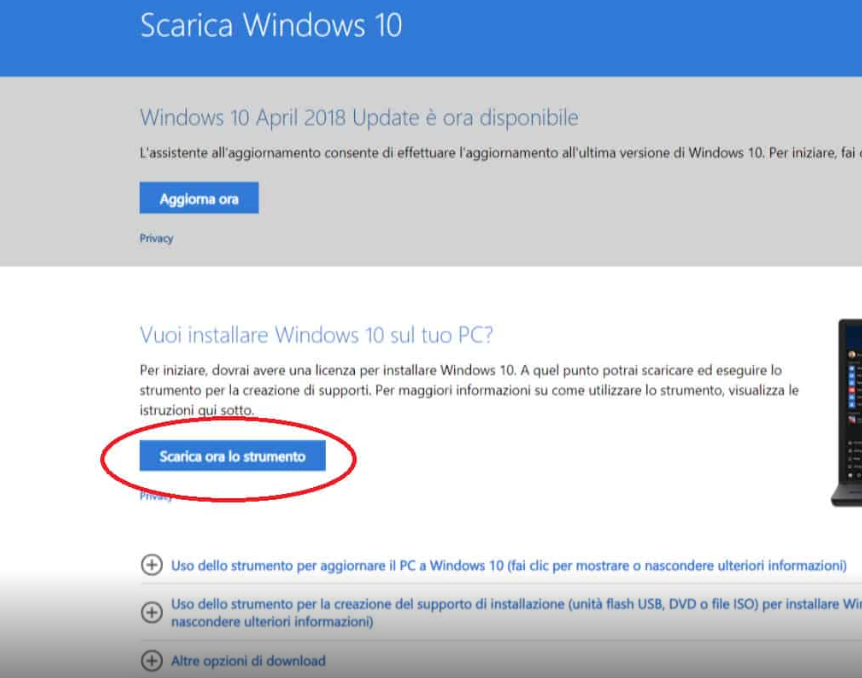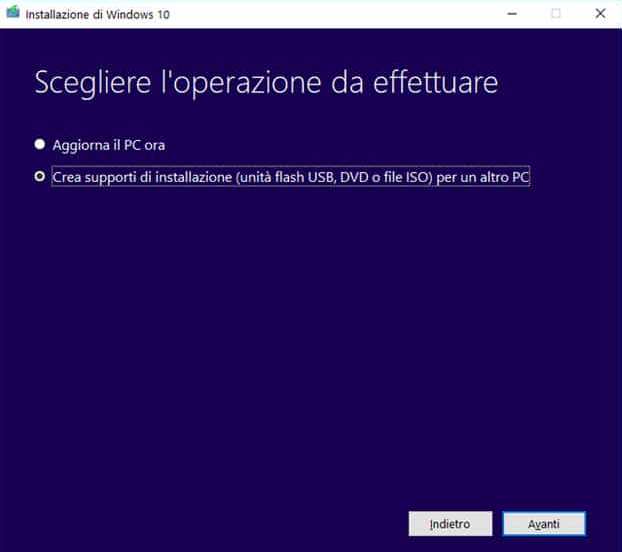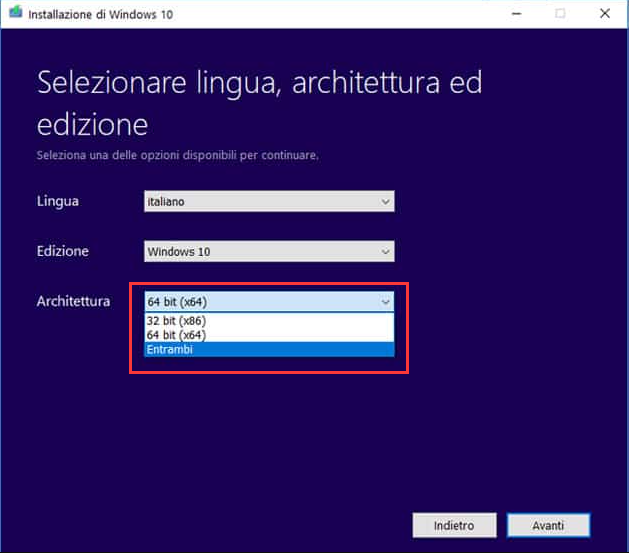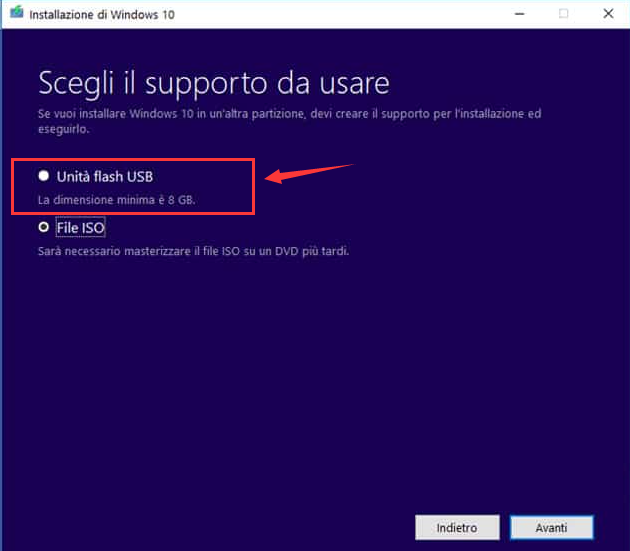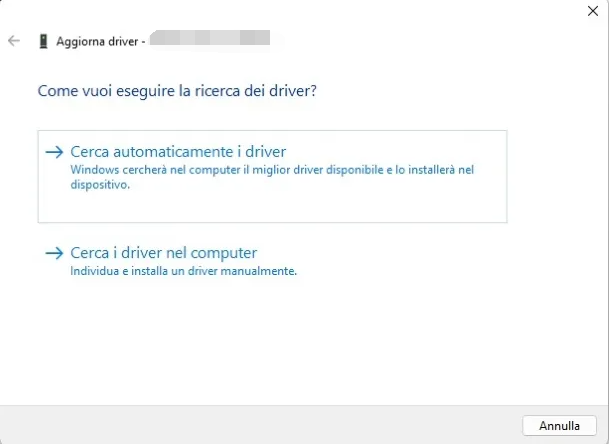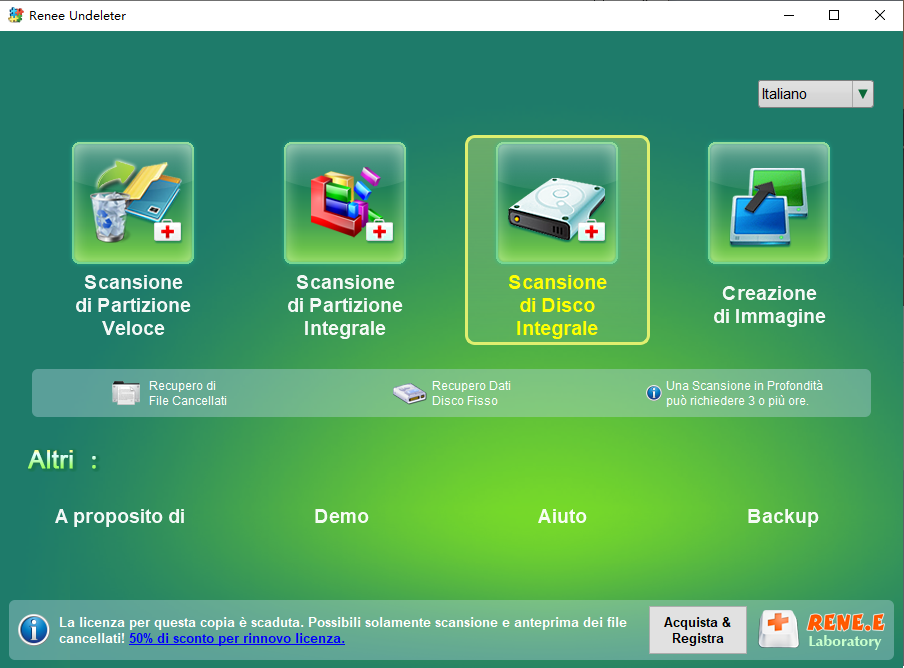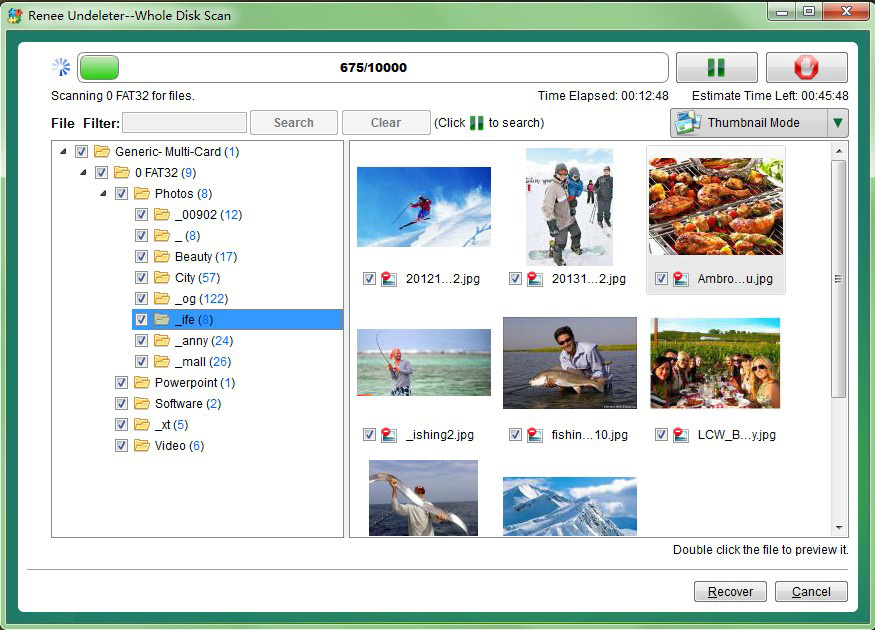II.Come risolvere il problema che il file richiesto install.wim non può essere aperto durante l'installazione di Windows?
1. Ricreare il supporto di installazione del sistema
Se ricevi un errore che indica che il file install.wim non può essere aperto, potrebbe essere dovuto all’uso di un supporto di installazione errato o a un file ISO danneggiato. Ricrea il supporto di installazione per risolvere il problema. Ecco i passaggi per Windows 10:
Prima di creare, è necessario prestare attenzione ai seguenti due punti:
● È stato eseguito il backup dei dati importanti nel computer su altri dispositivi di archiviazione (come disco U, scheda SD o disco rigido mobile) o su OneDrive. (Fai clic qui per vedere come eseguire il backup dei dati.) Tieni presente che se utilizzi un dispositivo di archiviazione esterno per eseguire il backup dei file, assicurati che sia un dispositivo diverso da quello da cui hai scaricato il supporto di installazione di Windows.
● Il dispositivo di archiviazione utilizzato per creare il supporto di installazione deve disporre di almeno 8 GB di spazio libero e assicurarsi che l’unità sia vuota. Perché durante il processo di creazione del disco di installazione, tutto il contenuto memorizzato nel dispositivo verrà eliminato.
Passaggio 1: scarica prima il file di produzione dal sito Web ufficiale di Microsoft – Media Creation Tool per Windows 10. Indirizzo di download: https://www.microsoft.com/software-download/windows10. Dopo aver aperto la pagina Web, fare clic su (Scarica strumento ora).
Passaggio 2: una volta completato il download, apri lo strumento e seleziona (Sì) quando ti viene chiesto se desideri utilizzare l’app per apportare modifiche al tuo dispositivo. Quindi, quando viene visualizzata la Guida all’installazione di Windows 10 Installer, toccare (Accetta) i termini e l’accordo di licenza.
Passaggio 3: per creare un disco di installazione, selezionare (Crea supporto di installazione (chiave USB, DVD o file ISO) per un altro computer) e fare clic su (Avanti).
Passaggio 4: quindi impostare la lingua, la versione e l’architettura (64 bit o 32 bit) del sistema Windows 10 e fare clic su (Avanti) al termine dell’operazione. Per impostazione predefinita, è selezionata (usa l’opzione consigliata per questo computer).
Passaggio 5: Selezionare il supporto per l’installazione dell’immagine di sistema.Se si desidera creare un disco di installazione su disco USB, selezionare (U Disco) e fare clic su (Avanti).
Passaggio 6: selezionare il disco U preinserito e fare clic su (Avanti). Infine, attendere la creazione del supporto di installazione e fare clic su (Fine). Dopo aver creato il supporto di installazione, utilizzare il supporto per reinstallare il sistema e vedere se il problema è stato risolto.
Se il driver del disco con il file install.wim non è aggiornato, potrebbe impedire l’apertura del file a causa dell’incompatibilità con il sistema. Se il computer può avviarsi, aggiorna il driver del disco localmente. Vai a Gestione dispositivi > Unità disco, fai clic con il pulsante destro sul disco e seleziona Aggiorna driver > Cerca driver automaticamente. Se il computer non si avvia, sostituisci il dispositivo di archiviazione per salvare il file install.wim.
3. Dividere il file install.wim
Se il file install.wim è più grande di 4 GB e il file system del supporto di installazione è FAT32, che può memorizzare solo file inferiori a 4 GB, il file install.wim potrebbe non aprirsi. Usa il comando DISM per dividere il file install.wim. Ecco i passaggi:
Passaggio 1: decomprimere il file immagine ISO e spostare install.wim nella cartella delle fonti decompresse su qualsiasi disco locale del computer, ad esempio l’unità E. Il percorso del file install.wim è E:\windows\sources\ install .wim, questo percorso deve essere utilizzato quando si inseriscono i comandi in un secondo momento.
Passaggio 2: immettere (CMD) nella casella di ricerca sulla barra delle applicazioni, quindi aprire il prompt dei comandi come amministratore e immettere il seguente comando:
(Dism /Split-Image /ImageFile:E:\windows\sources\install.wim /SWMFile:F:\sources\install.swm /Dimensione file: 3500). Quindi premere (Invio) e attendere il completamento del comando.
● E:\windows\sources\install.wim fa riferimento al nome e alla posizione del file install.wim da dividere. Può essere modificato in base alla situazione reale.
● F:\sources\install.swm fa riferimento al nome della destinazione divisa e alla posizione del file swm. Il primo file sarà denominato install.swm. I nomi file dei file successivi contengono numeri, ad esempio, install2.swm, install3.swm, ecc.
● FileSize: 3500 si riferisce alla dimensione massima (in MB) di ciascun file swm da creare e 3500 MB è di circa 3,4 GB.
Passaggio 3: copiare il file generato con il suffisso swm nella cartella delle fonti del supporto di installazione ed eliminare il file install.wim originale. Quindi prova a installare di nuovo Windows.
Consigli gentiliSe utilizzi un DVD come supporto di installazione, consulta le istruzioni per suddividere un file immagine su docs.microsoft.com per ulteriori informazioni. Inoltre, puoi anche provare a utilizzare uno strumento DISM di terze parti per dividere il file immagine.L’intero processo operativo potrebbe essere più semplice, ma è necessario esaminare attentamente il software affidabile per evitare di scaricare software dannoso.
Quanto sopra è la soluzione alla richiesta che il file richiesto install.wim non può essere aperto dopo l’installazione di Windows.Se si verifica una perdita di dati durante il processo di riparazione di questo errore, è anche possibile utilizzare un software di recupero dati professionale per recuperare i dati persi.È si consiglia di utilizzare
Renee Undeleter per operare, quanto segue è il metodo di funzionamento dettagliato.